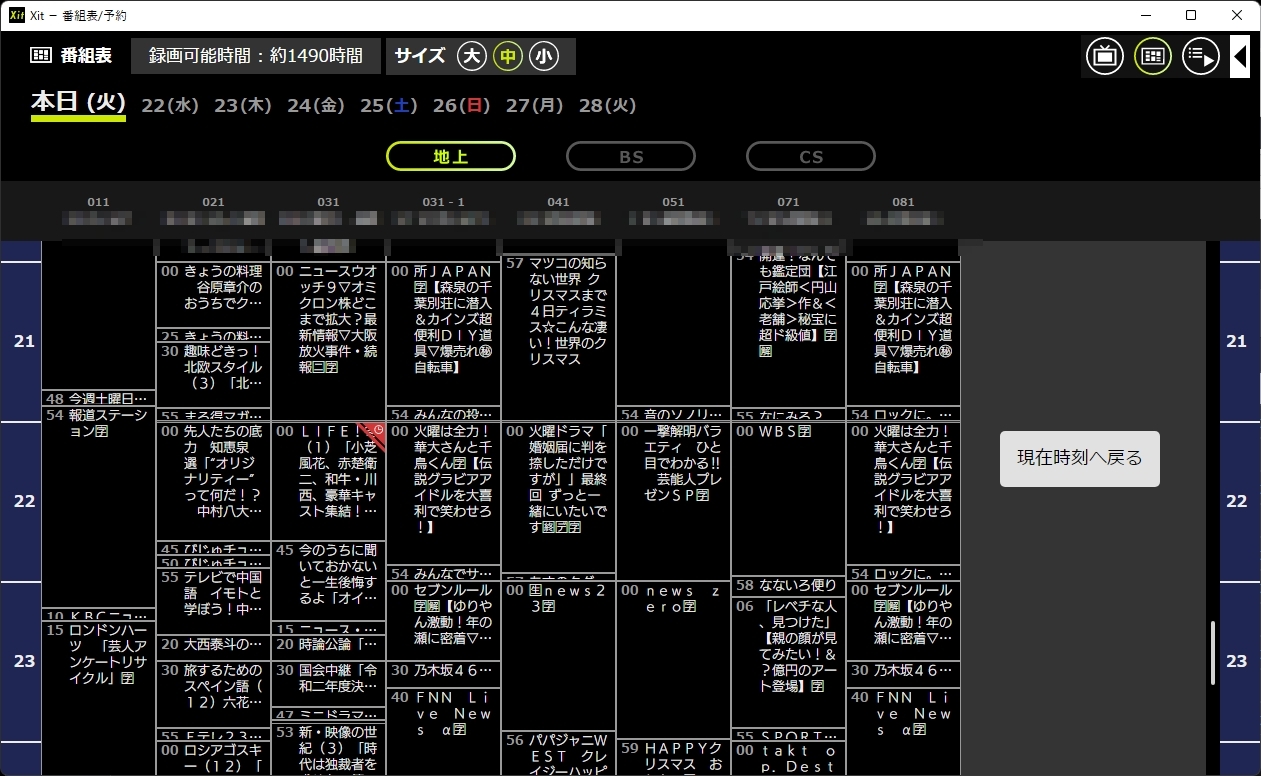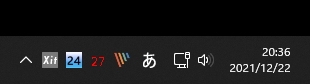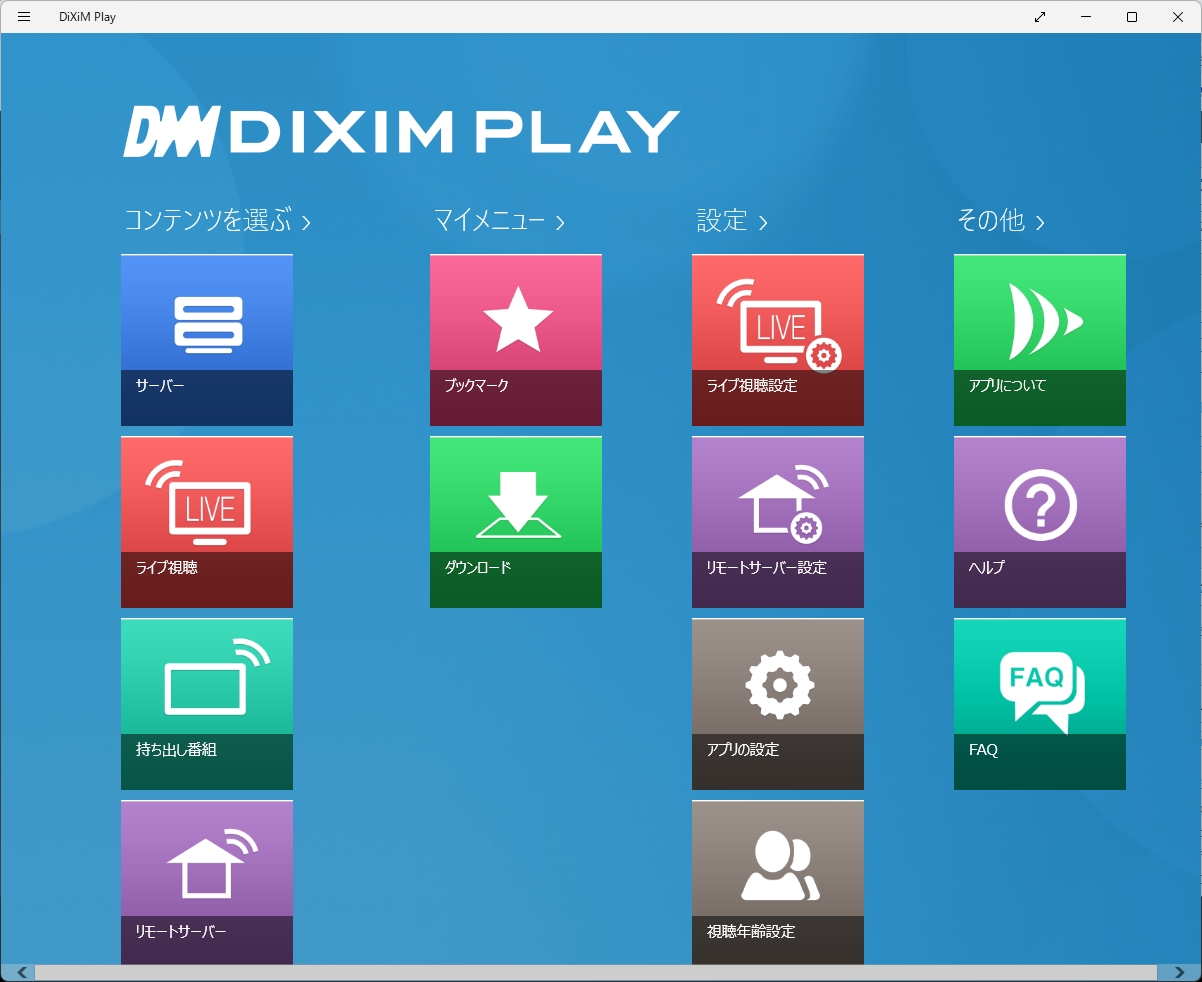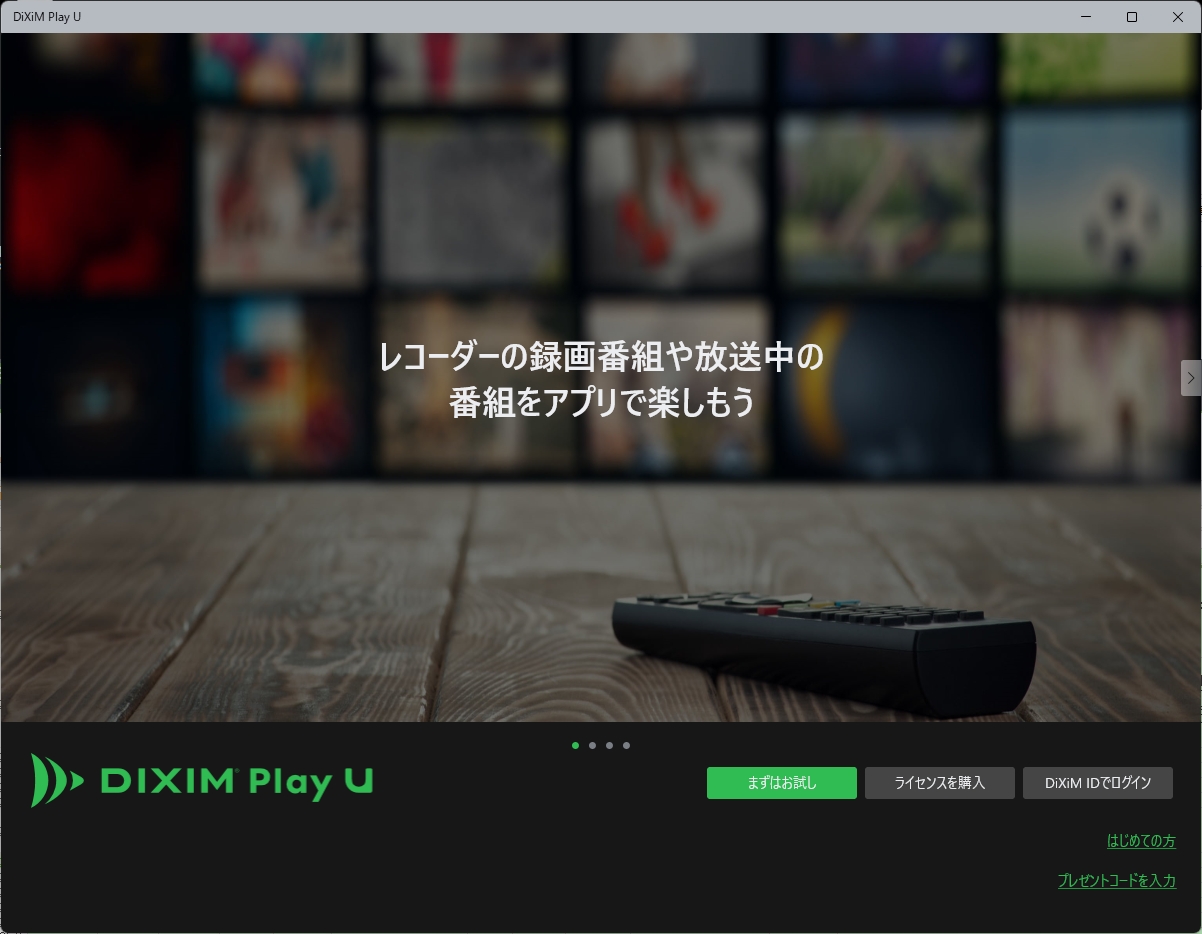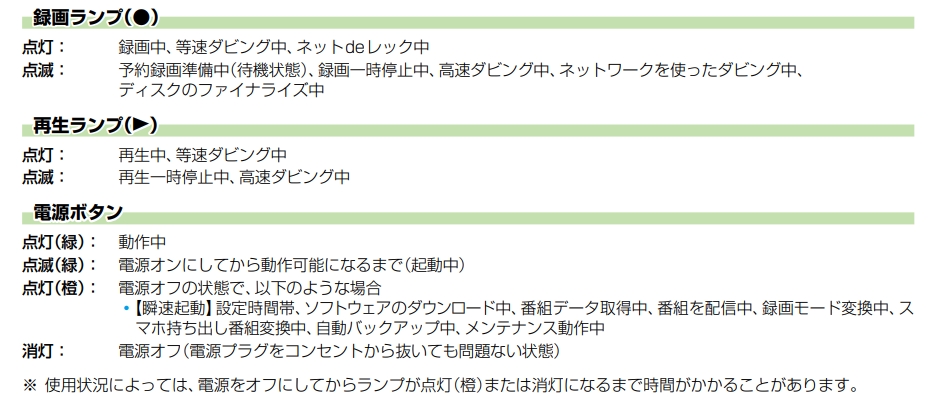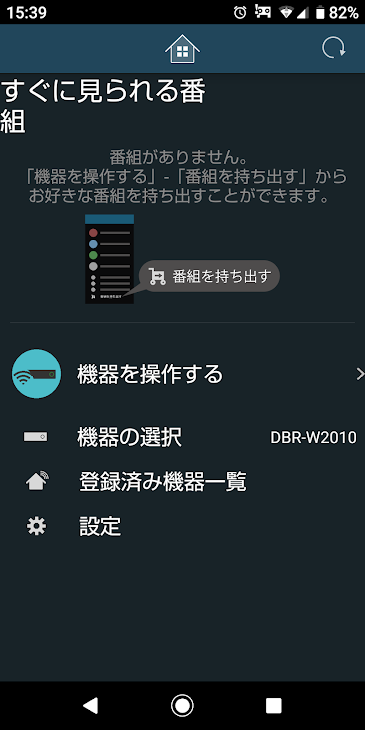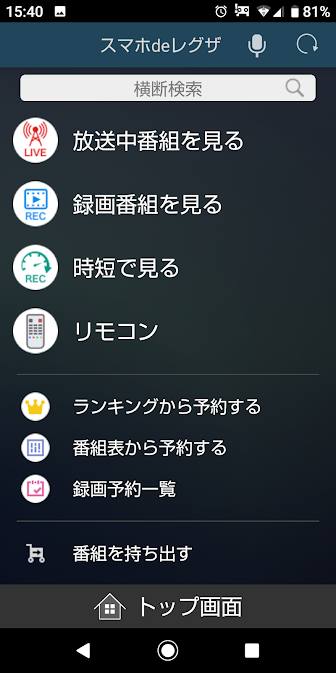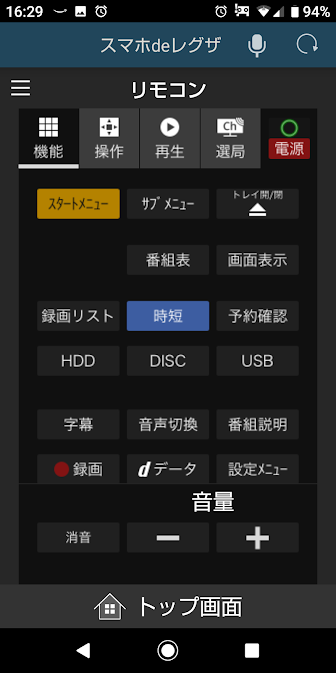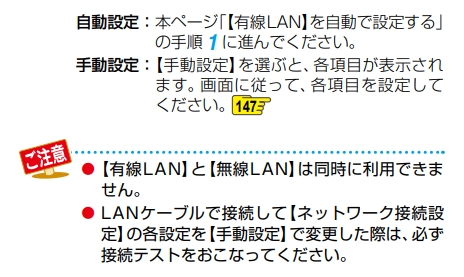BDレコーダーをパソコンのモニターで見る! ~東芝レグザ ブルーレイ DBR-W2010
投稿日:2022/2/6 更新:2024/3/31 コメント 0件 家電 BDレコーダー, DBR-W2010, TV, ディスプレイ, パソコン, モニター, レグザ, レビュー, 音声「東芝レグザ ブルーレイ DBR-W2010」を購入したのでそのレビューとテレビ(TV)なしの環境、つまりPCのモニターで視聴しているのでその辺の設定等を紹介します。PC環境は、OSがWindows 11 Pro、CPUがCore i9-12900K、GPUがMSI GeForce GTX 1050 GAMING X 2Gです。
目次
BDレコーダーを購入した理由
ピクセラのパソコン用地デジチューナー「PIX-DT460」を使用しているんですが、OSをWindows 11 にしたら視聴アプリ「StationTV X」が不安定になり、対策として視聴ソフトを「StationTV X」から「Xit」に変更しました。
番組表が黒いという以外はとても使い勝手が良くてとても気に入っています。
このアプリはタスクバーに常駐していなければ録画予約できません。
予約待機中は灰色のアイコンになっているんですが、録画や予約等をするとアイコンが赤や黒くなったりし、操作を終了すると一旦アプリが閉じて灰色のアイコンに切り替わるんですがその時に起動していないようです。頻度としてはそう多くはないんですが20回に1回くらいの間隔で落ちている感じです。
PCを録画機として利用しているとOSを再インストールしたりする時にやるタイミングが難しかったりすることがあるのでそんな時にも便利なので保険として購入しました。
DBR-W2010を選んだのはリビングのテレビが「REGZA 40V34」なので同一メーカーの製品にした方が色々と使い勝手がいいだろうというのとリビングにDVDレコーダー(REGZA RD-S303)があるんですがドライブが壊れているのでそちらに録画された番組をBDレコーダーにコピー出来たら儲けものという感じだったんですが、下表によるとRD-S304Kはギリギリ対応だったんですがRD-S303はダビング先としては対応していますがダビング元としては未対応でダメでした。
東芝レグザ ブルーレイ DBR-W2010 開封レビュー
eベスト(ベスト電器)で41,351円で購入。
付属品はB-CASカード、同軸ケーブル、中華製の電池、リモコンだけで紙の取扱説明書は入ってません。この手の製品は取説無いと操作が分からないこともよくあるので絶対に付けてほしいですね。こんなところをエコにするよりもっと削るところがあるように思うんですけどねぇ。
端子。
miniB-CASカードは背面に設置します。
BDドライブは初ですが奥行きが20センチほどと昔のものに比べるとかなり短くなって設置場所を選ばなくなりましたね。
フロントパネル左にBDドライブがあり、右側の丸いところが状態によって緑(電源オン)やオレンジ(配信やスマホでアクセス中など)に点灯します。時間などのディスプレイは一切ありません。
PCとBDレコーダー、そしてモニターとの接続について
最初はBDレコーダーとパソコンのモニター(BenQ EW2780)をHDMIケーブルで接続しました。
パソコンにもピクセラのパソコン用地デジチューナー「PIX-DT460」を接続しているので、通常はBDレコーダーからテレビに接続するアンテナケーブルをPIX-DT460の端子に接続します。最初は分配器を使用する必要があるかもとか思っていましたがパソコンの方でも問題なく電波を受信できています。
モニターの音声出力端子にはスピーカーを接続しているので映像出力をPCとレコーダーを切り替えても関係なしに音声が出ます。ただ、このような接続方法には盲点がありました。
普段モニターの音量はMAXにしてPC側で音量調整して使っていたんですが、レコーダーの映像に切り替えるとモニターに音量をMAXにしているのでテレビが大音量が鳴り響きます。尚、スピーカーは1mほど離れたところにありますし、切り替えるたびに音量調整するといったことはやりたくないんですよね。
そこで一応スピーカーが載っているサブモニター(プリンストン PTFBYF-22W)にレコーダーを接続し、予約等はそちらの画面かスマホから行い、同じ部屋にあるのに視聴する際には「DIXIM PLAYER Windows版」で見てみました。
Windows 11 Pro(21H2) 環境なんですが、動画も問題なく見れますし、放送中の番組(ライヴ視聴)もちゃんと見れました。ただ、早送りやスキップ等の操作をすると10秒前後の待ち時間が発生するのでリモコンのようにサクサク視聴はできませんでした。たまに使う分には我慢できても頻繁に利用する場合はストレスを感じると思います。
余談ですがレコーダーとDixim経由で同時にリアルタイムに番組を視聴したらDixim経由での視聴では6秒ほど遅れて配信されていました。
追記2022.04.15
DiXiM Play U Windows版 Ver 1.0.6にアップデートしたら今まで10秒くらい掛かっていたものが2秒くらいになってかなりレスポンスが良くなりました。
HDMI切替器を導入したとしても音声問題は解消しないですし、サウンドバー等の設置するのも配線やスペース的な問題も発生してくるのでやりたくはないですね。そもそも筆者の場合はBDレコーダーはあくまでも予備機でメインはXitなのでこのような使い方で満足しています。
現在「DiXiM Play Windows版」の販売は終了していて後継バージョン「DiXiM Play U Windows版」が販売されています。優待販売(550円)のお知らせが来ていたので購入したんですがそちらについては後日レビュー予定です。尚、FAQにも記載されていますがAMD環境では再生できない問題があるようなのでご注意下さい。
AMD Ryzen™ オンボードグラフィックス環境で再生できない問題について
気に入ったところ
初期設定は、サブモニターとHDMIケーブルを繋いで行ったんですが、BSは契約していないので郵便番号を入力してWiFi等の初期設定するだけですぐ視聴できるようになりました。
本機のフロントパネルのLEDは緑色の時には電源オン状態でモニターに映像出力され、橙色の時にはバックグラウンドで配信や録画が行われている状態でモニターには映像出力されません。
橙色の時の電源ボタンを押すとモニターに映像出力され、その状態で電源ボタンを押すと映像出力が停止するので筆者のような使い方には便利です。余談ですがLEDの明るさは設定で暗くすることができます。
MACアドレスによるアクセス制限
録画予約に失敗せずにブルーレイディスクにちゃんと書き込めれば使い勝手は二の次なんですが、それでも使ってみてよかったのはMACアドレスで配信するデバイス(PCやスマホなど)を管理できるのがいいですね。MACアドレスとはネットワーク機能がある機器の固有IDなので他の機器からアクセスされる可能性がほぼゼロになると思うのでセキュリティ的にも安心です。
スマホdeレグザ
スマホのMACアドレスは手動で入力して初期設定を済ませて「スマホdeレグザ」というアプリをインストールしたらすぐに機器を認識しました。
番組表や録画番組を見ることが出来ましたし、リアルタイムの番組も視聴できました。
またスマホがリモコン代わりにもなるのでもしリモコンが壊れても操作できるのはいいですね。ただ、スマホの画面では設定はできないみたいです。
ディスプレイでテレビを見ると一つ画面が使えなくなるのでEDIUS等で作業がし辛くなるんですが、スマホで流し見すれば時事ニュースに疎くなることも解消できるでこれはいいかも知れません。
パソコンのMACアドレスを追加する アクセス制限
パソコンのMACアドレスを追加しようとしても入力項目が無くてどうやってMACアドレスを追加するのかまったく分かりませんでした。そこで取り敢えずパソコンで動画が見れるように設定しました。
普段、メインパソコンでは無線LAN(WiFiやBluetooth)を使えなくしているんですが、レコーダーにLANケーブルを接続してBDレコーダーの初期設定を済ませたらパソコンでもDixim Player経由で視聴できるようになりました。
その後、再度MACアドレスの設定項目を開くとPCのMACアドレスが表示されていたのでチェックを入れてアクセス制限を掛けました。そんな感じだったので一度アクセスするとレコーダーにMACアドレスが記録されるみたいです。
未使用時自動電源オフ
昔、VHSビデオデッキに録画した番組を見ながら寝ていたことがあったんですがそんな使い方をしていたのですぐに壊れてしまったんですが、「未使用時自動電源オフ」を有効にしておけば一つの番組が終わったら指定した時間で電源が落ちるので寝落ちしても安心です。※設定によっては「フォルダ内連続再生」をオフにする必要があるかも。
有線LANと無線LANは同時利用について
取扱説明書に有線LANと無線LANは同時に使えないと記載されていたのでどのような操作が使えないのか調べてみました。
現在、有線LAN(PC)と無線LAN(スマホ)で利用し、PC(Dixim Player)で録画した番組を見ている時にもスマホdeレグザで予約することもできましたし、録画リストを表示することもできました。ただ、スマホで動画を視聴しようとしたらサーバーエラーで見れませんでした。